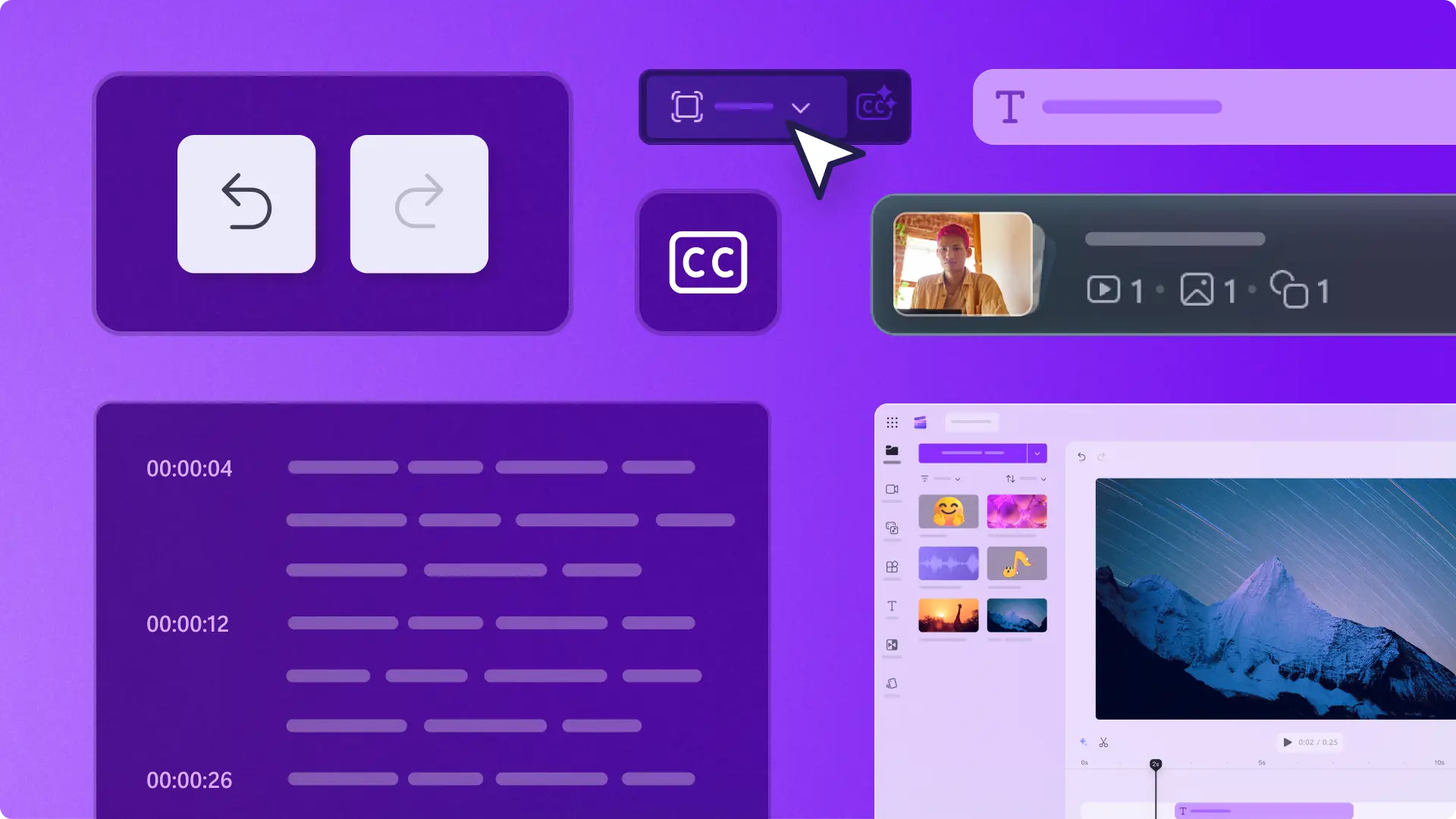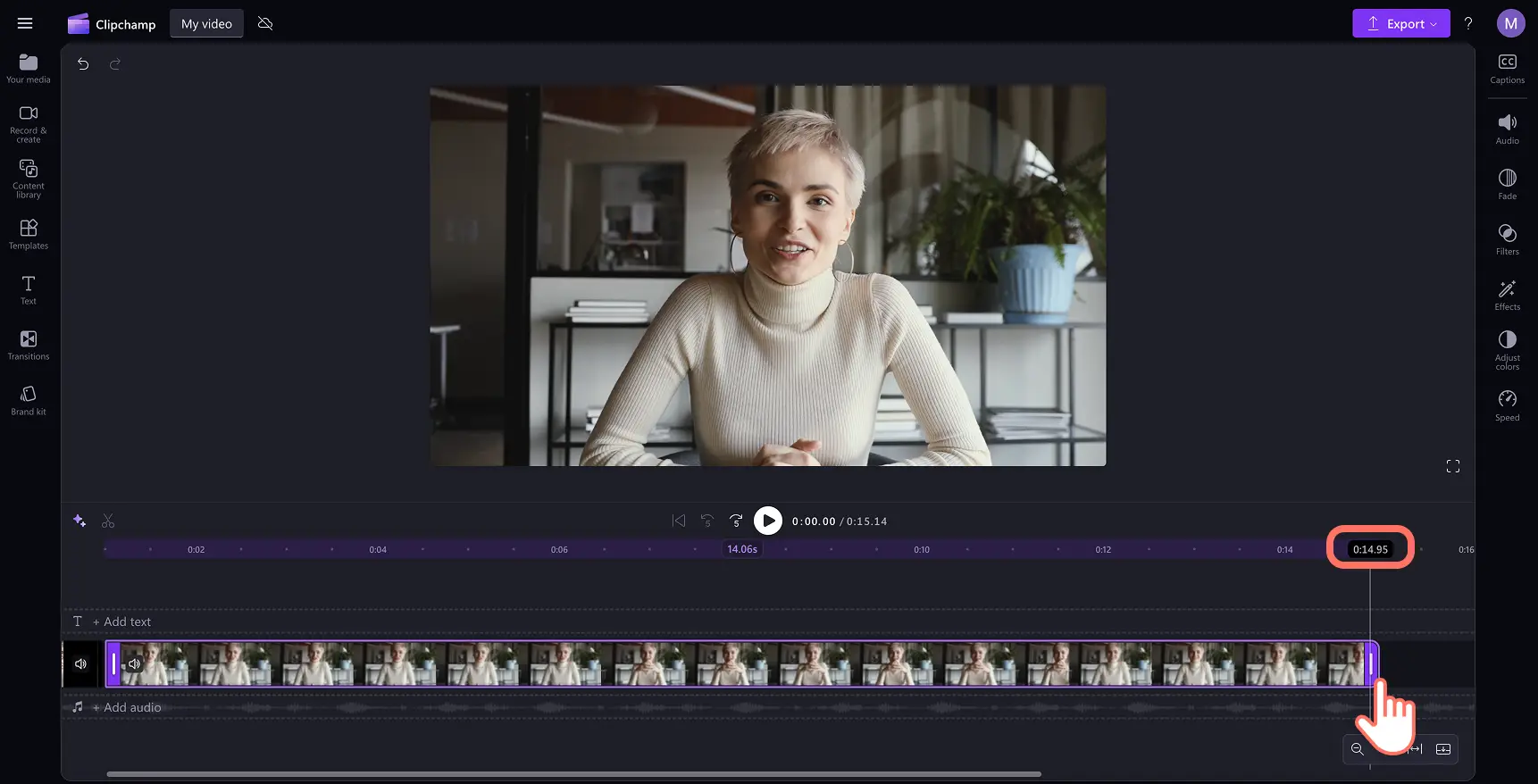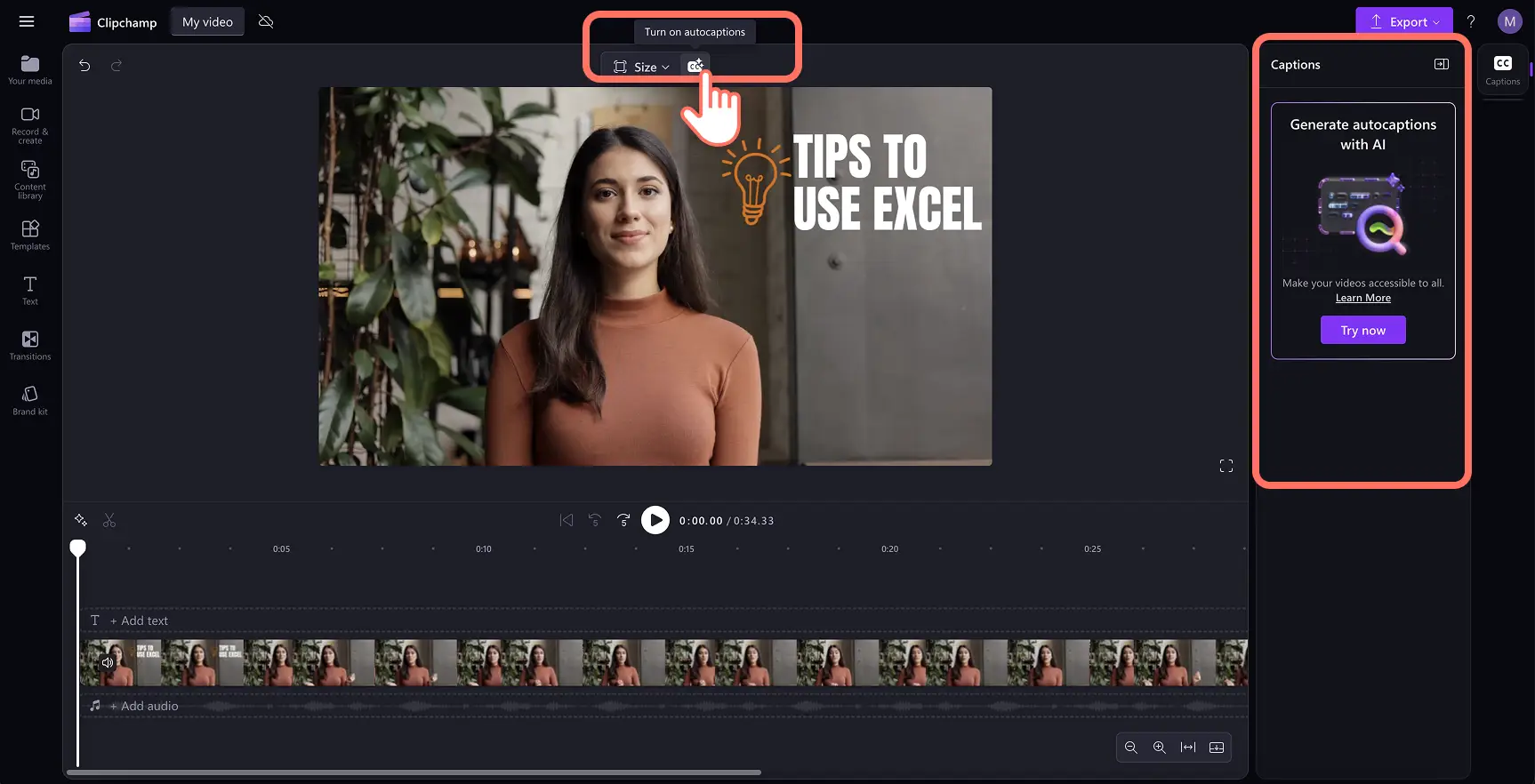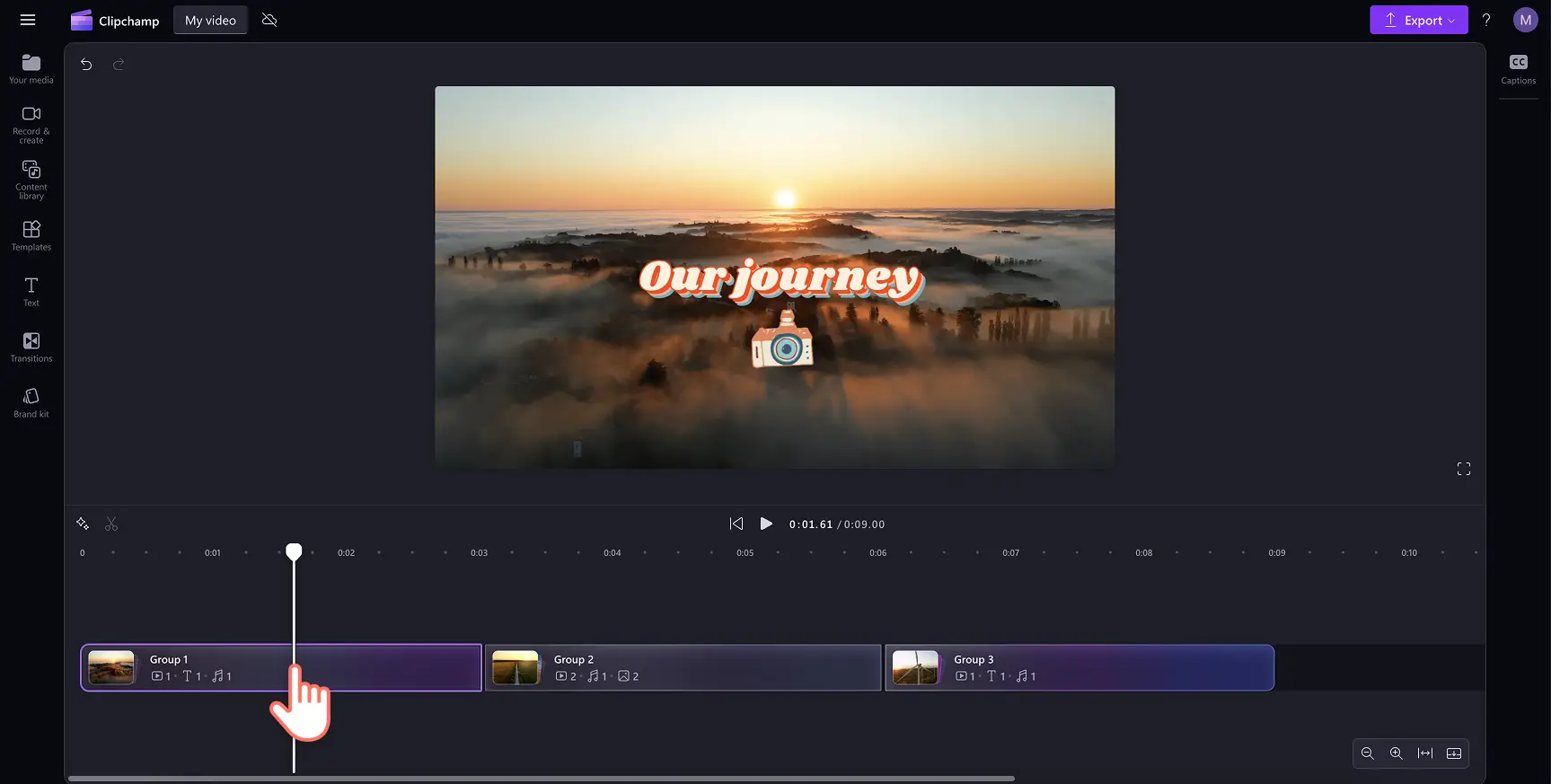在 Clipchamp,我们始终致力于改进视频编辑器,为用户打造最佳的在线视频编辑体验。
正因如此,我们非常高兴地向大家介绍我们全新升级的编辑功能和无障碍功能。快来体验这些省时的更新,例如 Clipchamp 视频编辑器中全新的视频大小调整工具、精准的编辑时间戳以及分组功能。
探索我们新增的所有功能,它们将帮助你制作出值得分享的视频。
选择浅色或深色模式主题
受用户反馈启发,你现在可以在 Clipchamp 中自定义主题设置,让视频编辑更加舒适。可以在默认的深色模式和全新的浅色模式之间进行选择,以满足视频编辑需求和 无障碍使用需求。
深色模式非常适合熟悉 Clipchamp 的经验丰富的编辑者,尤其是在光线较暗的环境中编辑长视频时。浅色模式则非常适合那些希望清晰查看编辑器中专业编辑功能的初学者,或者是有视觉敏感问题和无障碍使用需求的用户。了解哪种 Clipchamp 主题适合你。
使用时间戳剪切和剪裁视频
借助我们更新后的带时间戳的时间标线,剪裁掉视频中的瑕疵,将视频资产剪切到完美的长度。
将鼠标悬停在时间线上方时,全新的大型时间标线会显示视频时间码,帮助你精确调整片段的时长。下次 剪裁视频资产时,向左拖动片段会显示视频时间戳,向右拖动片段则会显示新项目的时长。
快来体验 在线视频剪裁器带来的全新专业视频剪裁观感吧!
按尺寸选择纵横比
使用 全新的尺寸按钮,在 Clipchamp 中查找并选择预设的纵横比。
通过单击,从一系列非常适合各种社交媒体视频创作的视频尺寸中进行选择,从 16:9 的电影级 YouTube 视频和演示文稿到 9:16 尺寸的 TikTok 和 短视频,不一而足。 这个快捷方式按钮可以在视频预览上方的浮动工具栏中找到。了解全新的视频大小调整工具。
从视频预览中生成辅助字幕
体验一种全新的快捷方式,为任何包含语音的视频添加 AI 字幕。上传带有画外音或音轨的视频资产时,在视频预览中找到辅助字幕图标即可。也可以单击 属性面板上的“辅助字幕”选项卡,然后单击“转录媒体”按钮来 自动生成辅助字幕。
利用分组功能整理时间线
有了分组功能,任何人都能像专业人士一样进行视频编辑。这一变革性的功能可以帮助你将视频的相关资产组织在一起,只需点击一下,就能快速将你的视频片段、音乐、文本动画和画外音组合成易于编辑的场景。了解如何一键创建分组。
更多便捷的视频编辑快捷方式
使用编辑器内全新升级的快捷方式,加快日常的视频编辑工作流程。
可以使用视频预览旁边的按钮,或者借助 实用的键盘快捷方式,在时间线内撤消或恢复编辑操作。 尝试使用 CTRL + Z 或 CMD + Z 撤消更改,使用 CTRL + Y 或 CMD + SHIFT + Z 恢复更改。
通过右键单击并从下拉菜单中选择所需选项来复制或删除视频资产。
在 全屏模式下预览视频,沉浸式体验你的作品。
使用 Clipchamp 或者下载 Microsoft Clipchamp Windows 应用,感受全新的无缝编辑体验。
继续探索 其他新功能,或者 使用此表单提交功能请求。 加入 Clipchamp 创建者社区,互相沟通,一起改进 Clipchamp。